So beheben Sie Windows -Aktivierungsfehler 0xC004F213
Die Lösung für den Auftritt mit einem Windows -Aktivierungsfehler 0xC004F213 ist wie folgt: 1. Melden Sie sich in Ihrem Microsoft -Konto an, um die überschüssigen Geräte anzuzeigen und zu löschen; 2. Verwenden Sie die Eingabeaufforderung für Administratoren, um SLMGR /RECORM, SLMGR /IPK und SLMGR /ATO auszuführen, um das System zu reaktivieren. 3. Wenn es noch nicht aktiviert werden kann, wenden Sie sich an den Kundendienst von Microsoft und bieten Sie Kaufgutscheine und Problembeschreibungen zur manuellen Unterstützung an. Dieser Fehler wird normalerweise durch Hardware-Änderungen oder zu viele Konto-gebundene Geräte verursacht. Die meisten von ihnen können nach dem Aufräumen der gebundenen Geräte oder der Neuauthentifizierung gelöst werden.

Windows -Aktivierungsfehler 0xC004F213 wird auftreten, normalerweise weil die vom aktuelle System verwendete digitale Lizenz oder Produktschlüssel nicht mit der Hardware übereinstimmt, oder das System erkennt, dass der Schlüssel für andere Geräte verwendet wurde. Dieses Problem ist nicht besonders selten, insbesondere nach dem Austausch des Motherboards oder der Neuinstallation des Systems. Die Lösung ist eigentlich nicht kompliziert. Der Schlüssel besteht darin, die Aktivierungsmethode und den aktuellen Systemstatus herauszufinden.
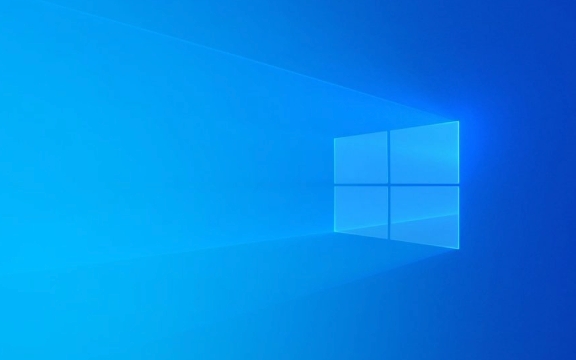
Verstehen Sie die Ursache des Fehlers: Warum erscheint 0xc004f213?
Dieser Fehlercode bedeutet "die maximale Anzahl von Windows -Geräten, die das Microsoft -Konto erreicht haben". Es ist auch zu verstehen, dass Ihr Konto zu viele Geräte gebunden ist oder dass der Hardware -Fingerabdruck des aktuellen Computers mit den Datensätzen auf dem Microsoft -Server nicht übereinstimmt.
Gemeinsame Situationen umfassen:

- Sie verwenden eine digitale Lizenz (an ein Microsoft -Konto gebunden), wurden jedoch auf mehreren Geräten angemeldet.
- Nach dem Austausch des Motherboards oder einer anderen großen Hardware glaubt Windows, dass Sie es durch einen neuen Computer ersetzt haben.
- Der verwendete Produktschlüssel ist eine Einzelhandelsversion, wird jedoch mit der OEM -Version (oder umgekehrt) verwechselt.
Lösung 1: Überprüfen Sie den Aktivierungsstatus und die gebundenen Geräte
Zunächst können Sie auf die offizielle Website von Microsoft gehen, um zu überprüfen, wie viele Geräte Sie an Ihr Konto gebunden haben:
- Melden Sie sich bei der Microsoft -Kontoseite an
- Suchen Sie den Abschnitt "Geräte verwalten"
- Sehen Sie, welche Geräte Ihre Windows -Lizenz binden
- Wenn ein altes Gerät nicht mehr verwendet wird, können Sie direkt auf "Aus dem Konto löschen" klicken.
Tipp: Wenn Sie feststellen, dass Sie an viele nicht erkannte Geräte gebunden sind, können Sie sich zuvor mit demselben Konto auf dem Computer eines anderen angemeldet, beispielsweise einen Freund, der sich Ihr Konto ausgeliehen hat, um sich in seinen Computer anzumelden.

Lösung 2: Versuchen Sie, die digitale Lizenz wieder zu verbinden
Wenn Sie bestätigen, dass Sie dieses Konto nur auf einem Gerät verwenden und die überschüssigen Gerätebindungen gelöscht haben, können Sie versuchen, die digitale Lizenz wiederherzustellen:
Öffnen Sie eine Eingabeaufforderung (Administratorberechtigungen)
-
Geben Sie den folgenden Befehl ein und drücken Sie die Eingabetaste:
SLMGR /RAUM
Starten Sie dann den Computer neu und öffnen Sie dann "Einstellungen> System> aktivieren", um festzustellen, ob die automatische Aktivierung erfolgreich ist.
Wenn das nicht funktioniert, können Sie auch versuchen, den Produktschlüssel manuell einzugeben:
Slmgr /ipk xxxxx-xxxxx-xxxxx-xxxxx-xxxxxx-xxxxxxx
Dann führen Sie aus:
Slmgr /ATO
Online -Aktivierung durchführen.
Lösung 3: Wenden Sie sich an den Microsoft -Kundendienst, um die Aktivierung wieder aufzunehmen
Wenn keine der oben genannten Methoden funktionieren, kann manuelle Interventionen erforderlich sein. Microsoft bietet offiziell kostenlose Telefon-Support-Dienste an, mit denen Sie den Aktivierungsstatus alter Geräte entbinden oder neu authentifizieren können.
Vorschläge:
- Bereiten Sie das Kaufzertifikat vor (falls es authentisch ist)
- Beschreiben Sie das Problem klar (zum Beispiel: "Ich habe das Motherboard ersetzt und kann jetzt Windows jetzt nicht aktivieren").
- Teilen Sie den Kundenservice mit, dass Sie "die digitale Lizenz neu assoziieren" oder "die alte Gerätebindung freigeben" möchten.
Obwohl diese Methode einige Zeit in Anspruch nimmt, um Anrufe zu tätigen, ist die Erfolgsquote sehr hoch, insbesondere für langfristige Benutzer, der Kundendienst hilft im Allgemeinen bei der Lösung des Problems.
Grundsätzlich sind dies die Methoden. Seien Sie bei der Begegnung mit 0xC004F213 nicht zu nervös. In den meisten Fällen können Sie dies tun, indem Sie das Bindungsgerät aufräumen und den Aktivierungsprozess neu ausweisen. Wenn es wirklich nicht funktioniert, ist es kein Problem, Microsoft anzurufen.
Das obige ist der detaillierte Inhalt vonSo beheben Sie Windows -Aktivierungsfehler 0xC004F213. Für weitere Informationen folgen Sie bitte anderen verwandten Artikeln auf der PHP chinesischen Website!

Heiße KI -Werkzeuge

Undress AI Tool
Ausziehbilder kostenlos

Undresser.AI Undress
KI-gestützte App zum Erstellen realistischer Aktfotos

AI Clothes Remover
Online-KI-Tool zum Entfernen von Kleidung aus Fotos.

Clothoff.io
KI-Kleiderentferner

Video Face Swap
Tauschen Sie Gesichter in jedem Video mühelos mit unserem völlig kostenlosen KI-Gesichtstausch-Tool aus!

Heißer Artikel

Heiße Werkzeuge

Notepad++7.3.1
Einfach zu bedienender und kostenloser Code-Editor

SublimeText3 chinesische Version
Chinesische Version, sehr einfach zu bedienen

Senden Sie Studio 13.0.1
Leistungsstarke integrierte PHP-Entwicklungsumgebung

Dreamweaver CS6
Visuelle Webentwicklungstools

SublimeText3 Mac-Version
Codebearbeitungssoftware auf Gottesniveau (SublimeText3)
 Windows 11 KB5062660 24H2 mit Funktionen, direkte Download -Links für Offline -Installateur (.msu)
Jul 23, 2025 am 09:43 AM
Windows 11 KB5062660 24H2 mit Funktionen, direkte Download -Links für Offline -Installateur (.msu)
Jul 23, 2025 am 09:43 AM
Windows 11 KB5062660 wird jetzt als optionales Update für Windows 11 24H2 mit einigen neuen Funktionen eingeführt, einschließlich der ARE -AI in Europa. Dieser Patch ist über Windows -Update verfügbar, aber Microsoft hat auch Direct Download L veröffentlicht l
 So beheben Sie Windows -Update -Fehler 0x8024a203
Jul 26, 2025 am 07:43 AM
So beheben Sie Windows -Update -Fehler 0x8024a203
Jul 26, 2025 am 07:43 AM
WindowsUpDate -Fehlercode 0x8024A203 kann durch die folgenden Methoden gelöst werden: 1. Überprüfen Sie die Netzwerkverbindung und die Proxy -Einstellungen, bestätigen Sie, dass Sie normalerweise auf die Microsoft -Website zugreifen können, den Proxy deaktivieren und auf direkte Verbindung wechseln. 2. Löschen Sie den WindowsUpdate -Cache, löschen Sie den Inhalt der SoftwaredIntiBution -Ordner, nachdem Sie den Dienst gestoppt haben, und starten Sie den Dienst neu. 3.. Verwenden Sie SFC- und DISM-Tools, um die Systemdateien zu reparieren, und führen Sie die Befehle SFC/Scannow, DISM/Online/Cleanup-Image/ScanHealth und DISM/Online/Cleanup-Image/Restorhealth aus. 4. Passen Sie die an
 Windows 11 kann große Ordner im Datei -Explorer schneller öffnen, wenn Sie die Ordnererkennung ausschalten
Jul 24, 2025 am 12:02 AM
Windows 11 kann große Ordner im Datei -Explorer schneller öffnen, wenn Sie die Ordnererkennung ausschalten
Jul 24, 2025 am 12:02 AM
File Explorer ist in Windows 11 deutlich langsamer als Windows 10, und ein Update im Februar dieses Jahres hat sogar einige Ausnahmen von Benutzerndateimanager ausgelöst. Es ist nicht klar, wann Microsoft diesen "modernen" Datei -Explorer optimiert, aber das Ausschalten der automatischen Ordnererkennung kann beim Öffnen von Ordnern mit einer großen Anzahl von Dateien erhebliche Leistungssteigerungen erzielen. Die automatische Ordnererkennung ist in Windows 11 keine neue Funktion. Bereits im Windows XP -ERA hat Microsoft diese Funktion in Explorer eingeführt, mit dem Ziel, entsprechende Anzeigevorlagen auf der Grundlage des Inhaltstyps im Ordner automatisch anzuwenden. Wenn beispielsweise ein Ordner hauptsächlich Bilder oder Videos enthält
 So beheben Sie das Doppelklicken von Maus und klicken
Jul 21, 2025 am 01:09 AM
So beheben Sie das Doppelklicken von Maus und klicken
Jul 21, 2025 am 01:09 AM
Die Hauptgründe für das Doppelklicken auf Mausklick sind Hardwarealterung, unsachgemäße Systemeinstellungen oder Treiberprobleme. Die Lösungen sind wie folgt: 1. Überprüfen Sie, ob die Maustaste altern oder schmutzig ist, insbesondere wenn sie leicht getragen wird. Es wird empfohlen, die Micro-Klick-Geschwindigkeit zu ersetzen oder den inneren Staub zu reinigen. 2. Passen Sie die Einstellung "Doppelklick-Geschwindigkeit" im Windows-System an und passen Sie sie angemessen an, um eine Fehlidentifizierung zu vermeiden. 3. Die Maus -Treiber aktualisieren oder neu installieren, gehen Sie auf die offizielle Website, um die neueste Version herunterzuladen, oder verwenden Sie den Geräte -Manager, um sie neu zu installieren. 4. Verwenden Sie Software von Drittanbietern wie X-MouseButtonControl oder Autohotkey-Skript, um die Klick-Logik vorübergehend anzupassen. Vorrang hat die Überprüfung von Hardwareproblemen. Wenn Sie keine Probleme haben möchten, können Sie die Maus direkt ändern.
 So beheben Sie 'Inactible_boot_device' unter Windows
Jul 21, 2025 am 02:09 AM
So beheben Sie 'Inactible_boot_device' unter Windows
Jul 21, 2025 am 02:09 AM
Bei der Begegnung mit einem blauen Bildschirmfehler von "Inactible_boot_device" werden die meisten Situationen durch Systemstart oder Laufwerksprobleme verursacht, und das System muss nicht neu installiert werden. 1. Überprüfen Sie zunächst die Festplattenverbindung und geben Sie das BIOS ein, um zu bestätigen, ob die Festplatte erkannt wird, stellen Sie sicher, dass der Festplattenmodus AHCI ist, und vermeiden Sie Fehler, die durch das Motherboard -BIOS -Upgrade oder die Einstellungsänderungen verursacht werden. 2. Wenn die Festplatte normal ist, kann die Startdatei beschädigt sein. Sie können die USB -Festplatte über Windows installieren, um die Wiederherstellungsumgebung einzugeben, den Befehl BootREC zu verwenden, um den Hauptstartakten-, Bootsektor zu reparieren und den BCD wieder aufzubauen. 3. Wenn das Problem nach der Aktualisierung oder Installation des Treibers auftritt, versuchen Sie, den abgesicherten Modus einzugeben, um das neueste Update- oder widersprüchliche Treiber zu deinstallieren, DISM- und SFC -Befehle auszuführen, um die Systemdateien zu reparieren. 4. Fehlerbehebung
 Wie beheben Sie das Problem mit dem schwarzen Bildschirm in Google Chrome?
Aug 06, 2025 pm 12:22 PM
Wie beheben Sie das Problem mit dem schwarzen Bildschirm in Google Chrome?
Aug 06, 2025 pm 12:22 PM
DeaktivierenhardwareAccelerationBygoingtochromenettings → SystemAndtogglingoff "UseHardwareAccelerationWheAvableable", thenrelaunchchrome.2
 Lautstärketasten auf der Tastatur funktioniert nicht
Aug 05, 2025 pm 01:54 PM
Lautstärketasten auf der Tastatur funktioniert nicht
Aug 05, 2025 pm 01:54 PM
Zunächst checkifthefnkeysettingIssinterferingbyingbothThevolumeKeyaloneAndfn VolumeKey, thentogglefnlockwithfn EscifAvailable
 Edge PDF -Viewer funktioniert nicht
Aug 07, 2025 pm 04:36 PM
Edge PDF -Viewer funktioniert nicht
Aug 07, 2025 pm 04:36 PM
TestthepdfinanotherapptodetermineeiftheisueiswithTheFileoredge.2.Enablethebuilt-InpdfviewerByTurningOff "immerOpenpdffileSexTternal" und "DownloadPdffffiles" Inedgesetings








